検索エンジンから集客に繋げるメタディスクリプションの書き方

Googleの検索結果の画面で、ページの概要を表示するのが「メタディスクリプション」です。
検索ユーザーがページを開くときの判断材料となり、その書き方次第で、ページのクリック率は大きく左右されます。
今回はこのメタディスクリプションについて詳しく解説します。
メタディスクリプションとは何か?

「メタディスクリプション」とは、Googleの検索結果の画面に表示される、ページ内容の要約文です。
ページ内のテキストの中心的な情報を自動的に引用して作成される文章で、検索結果からリンク先に移動しなくても、目当ての情報があるかどうかをユーザーが判別できるようになっています。
しかし、Googleが引用するメタディスクリプションは、必ずしもページの中身を正確に反映しているとは限りません。
ページによっては、本論から外れた記述の引用や、意味が分かりにくい文章になっていることもよくあります。
それを目にしたユーザーは、当然リンクをクリックしようとはせず、せっかく検索結果に表示されたのに、ページを素通りされてしまうことになります。
メタディスクリプションの成否がはっきりと現れるのは、「Googleサーチコンソール」で調べられる、検索結果におけるクリック率(CTR)です。
このクリック率が低くなるのは、ページのタイトルか、あるいはメタディスクリプションの説明が検索ユーザーの関心を惹くものになっていない可能性が高いため、後者の場合はメタディスクリプションの内容の早急な改善を試みるべきでしょう。
ちなみに、メタディスクリプションは、SEOには直接的な影響がありません。
Googleが公開している「ウェブマスター向けガイドライン」の中には、メタディスクリプションについての言及はなく、検索エンジンの順位決定にメタディスクリプションの内容は無関係とされています。
ただし、この両者には間接的な繋がりがあります。
上述したようにメタディスクリプションは、検索結果のページのクリック率を左右する重要な要因であり、Googleはこのクリック率を順位評価の項目のひとつに加えているため、メタディスクリプションでクリック率が上がれば、検索順位も上昇する可能性があります。
メタディスクリプションに検索キーワードをSEO目的で意図的に盛り込むような施策には意味がありませんが、検索結果でのクリック率を上げるための施策は、結果的にSEOに好影響を与えるということが言えるでしょう。
Google検索のメタディスクリプション
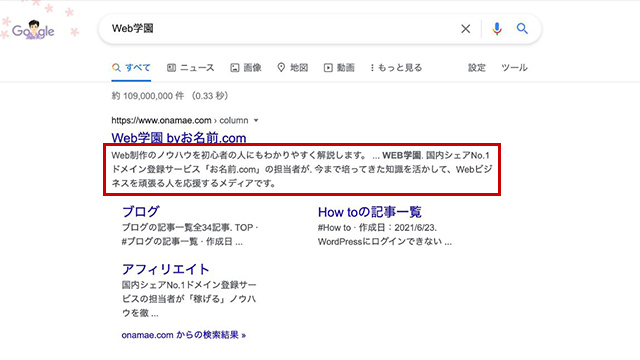
Googleの検索結果の画面で、ページのタイトルの下部に表示されている記述がメタディスクリプションで、検索キーワードに該当する文字は、太字で表示されています。
メタディスクリプションの内容はサイトの管理者が任意に設定可能ですが、特に指定されていない場合は、ページの本文の一部が自動的に引用されます。
検索結果におけるページのクリック率
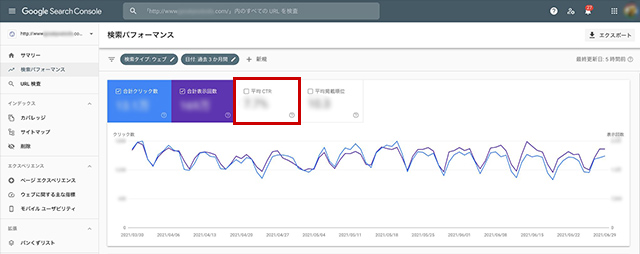
Googleサーチコンソールではページのクリック率を「平均CTR」で確認できます。
平均CTRは、そのページが検索結果に表示された際にユーザーにクリックされる確率を、パーセンテージで示したものです。
他のページと比べて低い場合は、タイトルもしくはメタディスクリプションに改善の余地があると考えられます。
メタディスクリプションを作成する際の注意点

メタディスクリプションを自分で設定する場合、どのような内容の文章を書けばいいのでしょうか。
メタディスクリプションで最も重要なのは、ページの内容を正しく検索ユーザーに伝えることです。
そのためには、メタディスクリプションが検索ユーザーの視界に入るシチュエーションを想定しながら、内容を考える必要があります。
次の3項目について留意しながら、メタディスクリプションの文章の書き方を解説していきます。
文字数
メタディスクリプションに表示される文字数には制限があります。
パソコンからの検索の場合は120文字前後、スマートフォンからの検索の場合は50文字前後で、それを超える文字数が設定されると自動的に省略されます。
この文字数の範囲内での記述が望ましいのはもちろんですが、問題はパソコンとスマホ、どちらを優先させるかです。
解決策としては、最初の50文字に重要度の高い情報を詰め込み、後半の70文字に残りの情報を含める方法です。
これならパソコンでもスマホでも、重要な情報を確実にユーザーに伝えることができます。
検索ニーズ
メタディスクリプションで検索結果のクリック率を上げるには、検索のニーズに応える文章にすることが重要です。
例えば「独自ドメイン」という検索キーワードでヒットするページには、独自ドメインに関連した情報が記載されていることが、メタディスクリプションで明示されていなければなりません。
さらにユーザーのニーズを掴むには「Googleサジェスト」を参照します。
「独自ドメイン」とセットで表示されるキーワードは、ユーザーが検索している頻度が高いので、メタディスクリプションの中に盛り込むと、クリック率の向上に有効です。
対象読者
メタディスクリプションに、そのページが対象としている読者について記述するのも良い方法でしょう。
ジャンルの初心者か、商品の購買者か、あるいは何かに困っている人なのか、といった情報をメタディスクリプションに記載します。
検索ユーザーは、自身が対象の読者に該当するかどうかを判断して、ページを開くかを決定すればいいわけです。
読者を限定するリスクもありますが、しかるべきターゲットの読者にページの情報を届けることの出来るメリットは大きく、ブログで展開している広告などのコンバージョンにも好影響を与えるでしょう。
メタディスクリプションはGoogle検索の対象となるすべてのページに指定できますが、ページ数が膨大なサイトの場合、すべてのページを手動で設定するのは大変な作業になります。
その場合は、アクセス数をテコ入れしたいページや、本来のポテンシャルを発揮できていないページを選んで、優先的に設定すると良いでしょう。
メタディスクリプションは、特に指定がない場合は、本文内のテキストが自動的に利用されます。
これはGoogleがページ内容の要約になると判断した箇所の引用となりますが、結果的にそれが概要文としての役割を充分に果たしているケースもあります。
手動で指定したからといって、必ずしも結果が良くなるとは限らないので、設定するかどうかは、その都度、内容を見て判断するようにしましょう。
WordPressにメタディスクリプションを設定する

WordPressにメタディスクリプションを設定する場合は、プラグインを利用しましょう。
「All in one SEO」と「Yoast SEO」は、WordPressのSEO対策用プラグインの定番ですが、どちらもメタディスクリプションの設定に対応しています。
WordPressのユーザーは、いずれかのプラグインを利用して、メタディスクリプションを設定しましょう。
なお、「All in one SEO」と「Yoast SEO」は同じ機能を持つプラグインであるため、両方を同時に利用することができません。
どちらか片方だけを登録するようにしましょう。
「All in one SEO」でメタディスクリプションを設定する
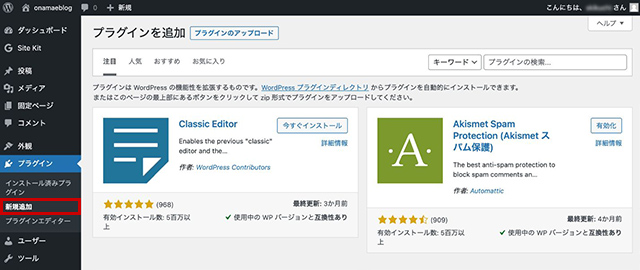
WordPressの管理画面の左メニューで「プラグイン」から「新規追加」をクリックします。
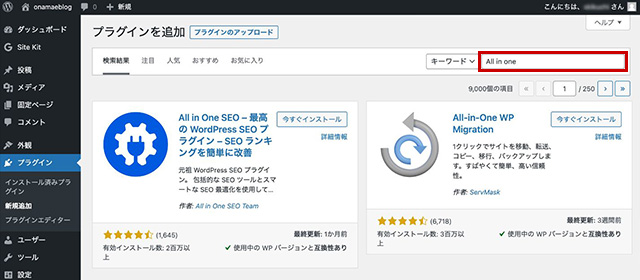
検索欄に「All in One SEO」と入力して検索しましょう。
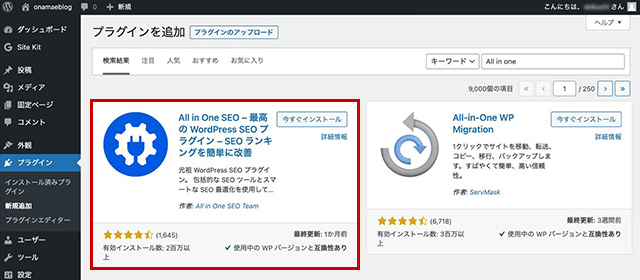
「All in One SEO」が表示されたら「今すぐインストール」をクリック、さらに「有効化」をクリックしてプラグインを有効にします。
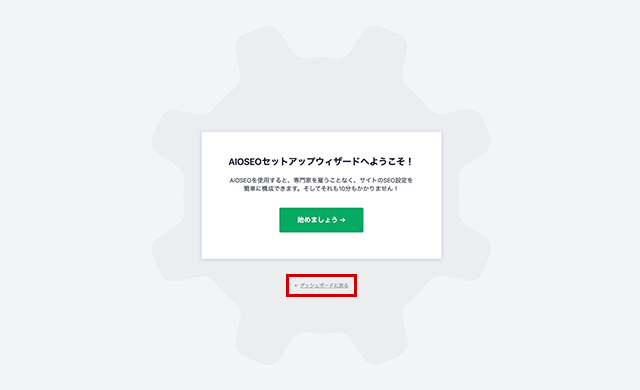
「All in One SEO」が起動します。
初回起動時はセットアップウィザードが表示されますが、今回は「ダッシュボードに戻る」でスキップしましょう。
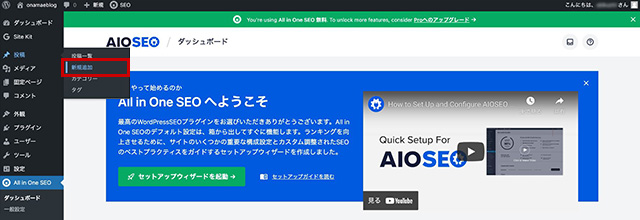
新しい記事を作成してみましょう。
管理画面の左メニューの「投稿」の「新規作成」をクリック。
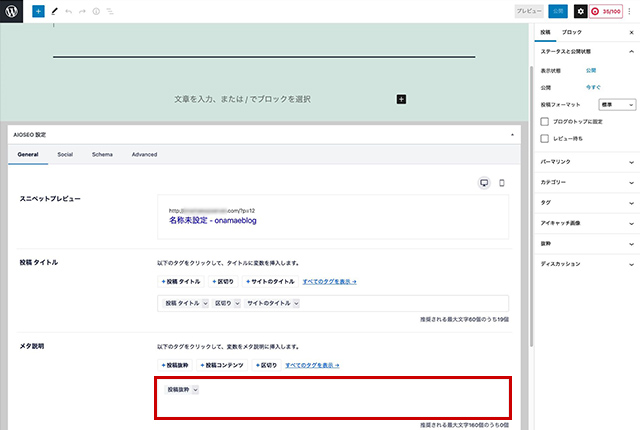
新規作成の画面の下方に「AIOSEO設定」が表示されます。
「メタ説明」の項目がメタディスクリプションの設定で、初期状態では「投稿抜粋」のタグが入力されていますが、バックスペースで削除。
メタディスクリプションの内容を入力して保存しましょう。
「Yoast SEO」でメタディスクリプションを設定する
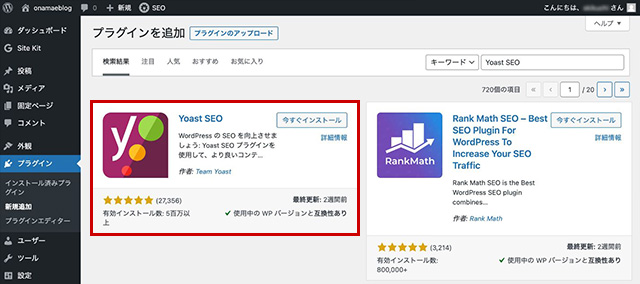
WordPressの管理画面の左メニューで「プラグイン」から「新規追加」をクリックします。
検索欄に「Yoast SEO」と入力して検索、「Yoast SEO」が表示されたら「今すぐインストール」をクリック、その後「有効化」をクリックしてプラグインを有効にします。
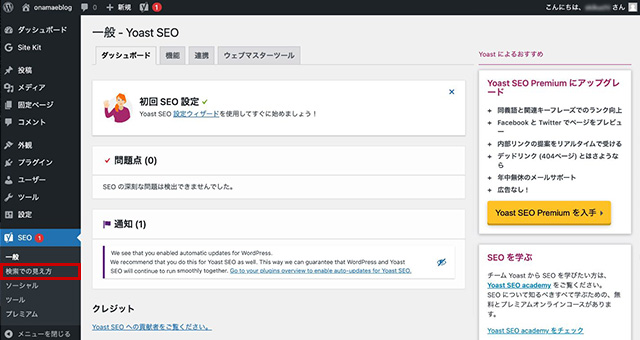
管理画面の左メニューに「SEO」の項目が追加されますので、「検索での見え方」をクリックしましょう。
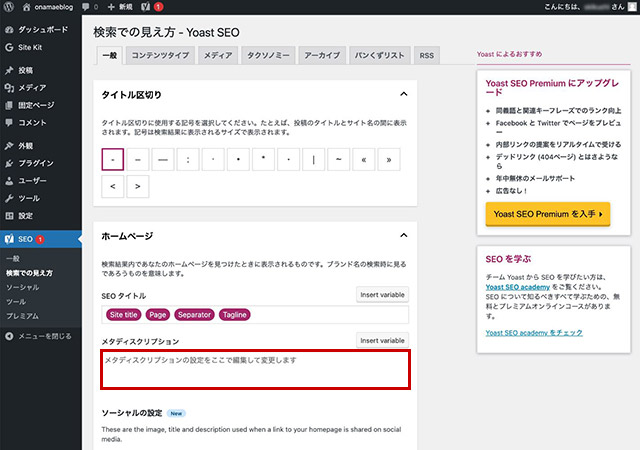
「一般」タブの「ホームページ」の「メタディスクリプション」の入力欄に、メタディスクリプションの内容を入力しましょう。
ここに入力した内容は、ブログのトップページのメタディスクリプションとして登録されます。
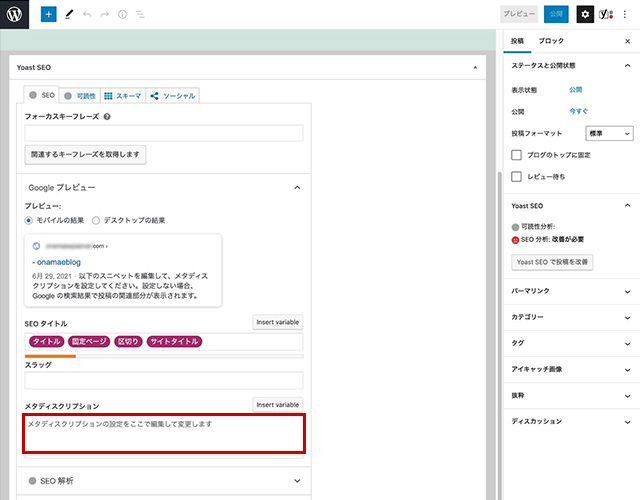
記事ページのメタディスクリプションを指定するには、記事の新規作成を開きましょう。
画面の下方で「Yoast SEO」の各種設定が行えますので、「SEO」タブの「メタディスクリプション」に内容を入力しましょう。
メタディスクリプション関連の便利ツール

ここでは、メタディスクリプションを設定する上で、覚えておきたい便利なツールを紹介します。
メタディスクリプションの文章作成や書き方の試行、設定が正しく表示されないときに役立つので、使い方を習得しておきましょう。
検索結果のページを忠実に再現する「Google検索結果シミュレーター」
メタディスクリプションが難しいのは、設定してみないと文章がどのように表示されるか分からないところですが、どんな書き方が有効か試すために事前に下書きをしたい、文字数の調整を行いたいという人は多いでしょう。
「Google検索結果シミュレーター」は、Googleの検索結果の画面の表示を忠実に再現するシミュレーターです。
Site URL(URL)、Target Keyword(キーワード)、Title(タイトル)、Description(メタディスクリプション)を設定すると、シミュレーターが作成したGoogleの検索結果を模したページに内容が表示されます。
シミュレーターの画面はパソコン版とスマホ版が用意されています。
Google検索上のメタ情報を調べる「TITLE & META情報抽出」
ウェブページのメタ情報全般を取得できるオンラインサービスが、「TITLE & META情報抽出」です。
ウェブページのURLを入力すると、TITLE(タイトル)、meta DESCRIPTION(メタディスクリプション)、meta ROBOTS(クローラー設定)、CANONICAL URL(重複ページ設定)の情報を取得します。
HTMLにおけるメタディスクリプションの内容の正誤をチェックするだけでなく、検索エンジンのクローラーの挙動を制御するmeta ROBOTSタグや、ページ内容の重複を回避するためのCANONICAL URLタグの状況を調べることができます。
ブラウザでメタ情報を調査するChrome拡張「META SEO Inspector」
オンラインサービスを使わずにウェブページのメタ情報を調べたいときには「META SEO Inspector」が便利です。
このツールはGoogle Chromeの拡張機能として提供されていて、Chromeの最前面のタブに表示しているページのメタ情報をポップアップで表示します。
チェックできる情報は、Keyword(キーワード)、Title(タイトル)、Description(メタディスクリプション)のほかに、GoogleアドセンスやGoogleアナリティクスの導入状況を調べることが可能です。
メタディスクリプションが反映されないときは?

メタディスクリプションを指定したにも関わらず、Googleの検索結果に正しく内容が反映されないことがあります。
特に、指定した文章と全く異なる内容が表示されている場合は、WordPress側の設定に何らかの問題を抱えている可能性を疑うべきです。
メタディスクリプションでトラブルに遭遇したら、以下の対応を試みましょう。
メタ情報をチェックする
メタディスクリプションを指定したのに、検索結果に表示される概要欄に、まったく別の文章が表示されている場合、メタ情報のチェックツールを利用して、HTMLに記載されているメタディスクリプションの内容を確認してみましょう。
上述の「TITLE & META情報抽出」や「META SEO Inspector」を使えば、ソースコード上のメタディスクリプションの内容を読み取ることができます。
読み取った情報が指定した内容と違っている場合、そもそもメタディスクリプションの書き方や設定自体が間違っている可能性があります。設定内容をもう一度、確認してみましょう。
クローラーの巡回を促す
ウェブページに設定されたメタ情報が正しいにも関わらず、Googleの検索結果の画面に指定したメタディスクリプションが反映されない場合は、Google検索のクローラー(ボット)がまだページを訪れていないのかもしれません。
Google検索ではクローラーがサイトを訪れて、最新のページの情報を取得することで、初めて検索結果の画面に変更が反映されます。
Googleのクローラーは、Googleサーチコンソールの中にある「URL検査ツール」で訪問を促すことができるので、早急に変更を反映させたい場合にはこの機能を利用しましょう。
設定が競合していないか調べる
メタディスクリプションを指定しても、検索結果に別の文章が表示される場合、疑われるのは、メタディスクリプションの多重設定です。
メタディスクリプションを設定する機能を備えたWordPressプラグインはいくつもあり、それらを同時に有効にしている場合、指定したメタディスクリプションが、別のプラグインによって上書きされている可能性があります。
特にSEO関連のプラグインでは、補助的にメタディスクリプションの設定に対応しているものがあり、その機能に気付かずに導入していることがあります。
WordPressのプラグイン管理画面で怪しいプラグインを全て無効にし、問題が解決しないか試してみましょう。
まとめ
今回は、メタディスクリプションの機能と有効な書き方・設定方法について解説しました。
メタディスクリプションはあまり注目されることのない機能ですが、ブログのアクセスの成果を左右する、重要な役割を果たしています。
特にユーザーの流入を検索エンジンからの導線に頼っているブログにとっては死活問題で、SEO対策が成功して検索結果の上位に記事ページを送り込むことができても、そこで検索ユーザーが記事ページをクリックしなければ意味がありません。
メタディスクリプションはその「最後のひと押し」の役目を果たします。
メタディスクリプションが不完全なせいで、本来集客できていたはずのユーザーを逃すのはあまりにもったいないので、SEO対策と合わせて、しっかり設定しておきましょう。
誰でも10分!WordPressブログの始め方
ブログを始めるには、ライブドアブログやはてなブログといった無料ブログを使う方法、
あるいはWordPressなどを使用する方法があります。
まだWordPressを持っていない人でも、簡単に準備できる方法を以下の記事で解説してます。
初心者でもわずか10分で始められるので、参考にしてみてください。
合わせて読みたい

【完全ガイド】誰でも10分!WordPressブログの始め方
アフィリエイトブログを始めるなら「お名前.com」
「お名前.com」は、国内No.1のドメイン登録サービス。独自ドメインと合わせて、WordPressの自動インストールに対応したレンタルサーバーも利用できます。WordPressや独自ドメインを一度も使ったことのない人でも、スムーズに始められるはず。
アフィリエイトに挑戦してみようと考えている方は、以下のリンクから、ぜひご利用ください!




